Как обновить Adobe Flash Player
Как обновить Adobe Flash Player
 Здравствуйте, Друзья! В этой статье разберемся как обновить Adobe Flash Player. В большинстве случаев, для обновления, достаточно, установить свежую версию флеш плеера. Если этот вариант не срабатывает, можно удалить Adobe Flash Player и заново установить последнюю версию. Далее об этом подробно.
Здравствуйте, Друзья! В этой статье разберемся как обновить Adobe Flash Player. В большинстве случаев, для обновления, достаточно, установить свежую версию флеш плеера. Если этот вариант не срабатывает, можно удалить Adobe Flash Player и заново установить последнюю версию. Далее об этом подробно.
Как обновить Adobe Flash Player
Прежде чем обновлять Adobe Flash Player желательно обновить браузер. Подробно про обновление популярных браузеров написал тут.
Если у вас Google Chrome, то с обновлением браузера у вас обновится встроенный Flash Player. Если после обновления плеер нормально функционировать отказывается, я бы сохранил закладки в браузере и переустановил Google Chrome. Если это не помогает, то смотрите следующую статью.
Если ваш браузер не Google Chrome, то заходим на страничку
Проверяем установленную версию Adobe Flash Player (в поле Version Information). Если она отличается от рекомендуемой для вашего браузера, то жмем по ссылке Player Download Center. Если версии совпадают и Adobe Flash Player не работает, то я бы удалил его полностью и установил бы свежую версию. Если все равно не работает плеер, то смотрите следующую статью.
Если у вас не установлен Adobe Flash Player то вы увидите пустой квадрат.
Снимаем галочку в разделе «Дополнительное предложение», чтобы не устанавливать ничего на ваш компьютер или в ваш браузер и жмем «Установить сейчас».
Если у вас другой браузер, то сохраняете и запускаете установщик.
Выходит окошко с параметрами обновления Adobe Flash Player. Если вы хотите, чтобы плеер обновлялся автоматически, то оставляете все по умолчанию и жмете «ДАЛЕЕ». Это самый оптимальный вариант. У вас всегда будет свежая версия флеш плеера и не будет никаких проблем с отображение контента в браузере.
В конце установки флеш плеера жмем «ЗАВЕРШИТЬ».
Если версия установленная и рекомендуемая для вашего браузера совпадают — Adobe Flash Player обновлен.
Таким же образом можно обновить Adobe Flash Player на другом браузере.
Если простая установка новой версии флеш плеера не решает проблему, то я бы попробовал удалить Adobe Flash Player и заново установить.
Что делать когда флеш плеер не работает рассказал в следующей статье.
Благодарю, что поделились статьей в социальных сетях. Всего Вам Доброго!
Как обновить Adobe Flash Player. Полная инструкция!
Приветствую всех, зашедших на данный сайт! В сегодняшней статье мы с вами подробно разберемся как обновить Adobe Flash Player. Очень часто, нам с вами приходится это делать, когда мы бороздим просторы интернета и, например, при просмотре видео или флеш анимации, мы видим сообщение: просмотр элемента страницы невозможен, обновите ваш Flash Player.
Паниковать в этом случае не нужно, с вашим компьютером ничего не случилось, но обновиться придется, так как дальнейшая работа в сети интернет будет проблематичной, из-за того, что часть страниц будет отображаться некорректно.
Периодически обновлять флеш плеер так же необходимо, чтобы уменьшить риски заражения различными вирусами, так как технология Flash достаточно уязвима и имеет огромное количество дыр, которые злоумышленники используют в своих целях. Поэтому, мы сейчас с вами разберемся, что такое flash player, как обновить Adobe Flash Player и зачем это вообще необходимо.
Что такое Adobe Flash Player и зачем его обновлять?
По умолчанию, многие интернет браузеры не умеют проигрывать флеш содержимое. Так как для этого необходимо специальное программное обеспечение. Чтобы научить браузер воспроизводить Flash, нам и понадобится Adobe Flash Player. Это своего рода медиа проигрыватель, которой необходим для воспроизведения Flash содержимого на веб сайтах. Медленно, но верно многие разработчики стараются уходить на своих ресурсов от флэш, применяя технологию HTML5. 
Это обусловлено тем, что Flash содержимое создает очень большую нагрузку не только на веб сайт, но и на компьютер пользователя. Так же, как я говорил выше, технология флэш очень уязвима, из-за этого, на компьютеры пользователей, могут легко проникнуть вирусы. Еще одной немаловажной проблемой является то, что в результате использования Adobe Flash Player пользователи часто сталкиваются с его некорректной работой, что иногда приводит к полной неработоспособности браузера. Поэтому, чтобы максимально исключить все проблемы необходимо вовремя обновлять флэш плеер до последней версии.
Как обновить adobe flash player правильно.
Теперь приступим к самому процессу обновления. Хочу вас сразу обрадовать, что процесс достаточно простой, что от вас требуется – это следовать инструкции, и у вас все получится.
Обратите внимание! Процесс обновления одинаков для всех браузеров, но, например, в браузер Google Chrome флеш плеер встроен по умолчанию и обновляется при обновлении браузера.
- Для начала переходим на официальный сайт разработчиков: https://get.adobe.com/ru/flashplayer/
- Откроется страница на которой нам с вами необходимо указать нашу установленную операционную систему. По умолчанию система автоматически определяет данные параметры, но не всегда это происходит корректно. Поэтому, смотрим на правильность данных. Если что-то не верно, то меняем вручную.

- Далее смотрим на пункт «Дополнительные приложения», здесь я вам рекомендую убрать галочки, чтобы вместе с обновлениями флеш плеера не установился мусор в виде McAfee и True Key;
- Далее, читаем, если интересно, пункт «Общие положения и условия» и жмем кнопку «Установить сейчас»;

- Начнется скачивание установочного файла, выбираем, куда его сохранить на жесткий диск;
- После скачивания, запускаем установочный файл и в открывшемся окне настраиваем вариант дальнейшего обновления Flash Player.
Доступны 3 варианта:
- автоматическая установка обновлений, в данном случае программа будет без вашего участия устанавливать все необходимые заплатки;
- уведомление перед установкой, программа будет запрашивать пользователя разрешения установки обновлений;
- не проверять наличие обновлений, обновления не будут скачиваться и устанавливаться автоматически;
- Предлагаю выбрать первый или второй вариант, и позволить программе обновляться без вашего ведома;
- После проделанных настроек начнется процесс обновления.

 После установки обновления запустится интернет браузер и загрузится официальная страница разработчиков, это означает, что мы все сделали правильно. Это первый вариант, как обновить Adobe Flash Player. Сейчас мы рассмотрим еще один способ.
После установки обновления запустится интернет браузер и загрузится официальная страница разработчиков, это означает, что мы все сделали правильно. Это первый вариант, как обновить Adobe Flash Player. Сейчас мы рассмотрим еще один способ.
Обновляем adobe flash player через приложение.
Есть еще один, наверное, более простой способ обновить Adobe Flash Player. Делается это так:
- Открываем меню «Пуск» — «Панель управления»;
- В панели управления ищем значок «Flash Player» и открываем его;
- Откроется окно «Менеджер настроек Flash Player»;
- Нас с вами интересует вкладка «Обновления», заходим в нее;

- Для того, чтобы проверить наличие доступных обновлений программы, жмем соответствующую кнопку «Проверить сейчас»;
- После загрузится страница обновления флеш плеера. Все действия будут аналогичны предыдущему пункту.
Теперь вы знаете как обновить Adobe Flash Player. Проблем с обновлением, быть не должно, если все делать строго по инструкции.
Как удалить Flash Player?
Иногда случаются случаи, когда после обновления флэш плеера, браузер начинает работать некорректно. Сам по себе закрывается или воспроизводимое Flash содержимое начинает сильно тормозить компьютер. В данном случае потребуется удалить программу и снова её установить.
Чтобы удалить Adobe Flash Player делаем следующее:
- Открываем «Пуск» — «Панель управления» — «Программы и компоненты»;
- Откроется окно со списком установленных программ;

- Ищем Adobe Flash Player, выделяем его и жмем кнопку «Удалить»;
- Запустится процесс удаления, необходимо будет дождаться завершения процесса.
Все, программа полностью удалена с вашего компьютера. Теперь нужно снова перейти на официальный сайт разработчиков и выполнить чистую установку ПО.
Подведем итоги.
Сегодня мы с вами рассмотрели, как обновить Adobe Flash Player. Как видите, процесс достаточно простой, но после обновления могут возникнуть проблемы. Для этого, удаляем программу и устанавливаем заново. Желательно, настроить автоматический процесс обновления флэш плеера, так как он будет менее подвержен атакам вирусов и работать более стабильно.
Как обновить Adobe Flash Player на компьютере – подробная инструкция!

Иногда при попытке посмотреть какой-то мультимедийный контент в интернете, будь то видео или flash-игра, появляется сообщение о том, что нужно обновить Adobe Flash Player. Соответственно, воспроизвести что-либо становится невозможно.
Такое сообщение может возникать не только в браузере, но и на компе, то есть в трее, а также в антивирусе.

Текст сообщения тоже может быть разным, но пользователь в любом случае догадается, что ему необходимо установить последнюю версию этого самого плеера.
Есть некоторые нюансы, которые стоит учитывать перед тем, как вы решите обновить Flash Player. Эти самые нюансы и разберем, а так же, как посмотреть версию флеш плеера на компьютере.
Скачиваем флеш плеер
Чтобы обновить флеш плеер, достаточно выполнить несколько простых шагов, первым из которых является скачивание установочного файла.
Отличаться может только интерфейс самих окон в системе. Итак, чтобы обновить адобе флеш плеер бесплатно, сделайте следующее:
А если вам необходимо загрузить последнюю версию для другого аппарата, нажмите на надпись Нужен проигрыватель Flash Player для другого компьютера
После этого появятся два шага – выбор операционной системы и версии. Выберете нужную ОС и одну из версий (желательно, последнюю доступную).

Рис. 1. Кнопка — Нужен проигрыватель Flash Player для другого компьютера

Рис. 2. Выбираем версию программы для другого компьютера
Это может быть какой-то антивирус, ПО для проверки драйверов и тому подобное. В большинстве случаев все это абсолютно бесполезно. В нашем случае предлагается установить Google Chrome и сделать его браузером по умолчанию.
Это самое безобидное предложение, которое может быть. После того, как вы уберете галочки, просто нажмите Установить сейчас . Если вам нужно скачать флеш плеер для другой машины, на том же месте будет располагаться кнопка Загрузить .

Рис. 3. Дополнительное предложение и кнопка скачивания
Теперь у вас есть установочный файл с официального сайта и вы можете приступать к следующему этапу, а это уже непосредственно установка адоб флеш плеера.
Устанавливаем флеш плеер
Дальше все тоже очень просто. Чтобы Flash Player правильно обновить, необходимо просто запустить файл, полученный на предыдущем шаге.
Потом его можно будет скачать или просто запустить со съемного накопителя на нужном компьютере.
Само обновление программы Adobe Flash Player во всех случаях происходит одинаково и выглядит следующим образом:
Это означает, что время от времени будет выполняться проверка версии Adobe Flash Player.
Второй вариант подразумевает уведомление перед загрузкой.
Третий вариант означает, что проверка не будет выполняться вообще. Если потребуется Adobe Flash Player обновить, пользователь сделает это самостоятельно.
Выберете нужный вариант и нажмите Далее .

Рис. 4. Выбор вариантов дальнейших апдейтов
Это может быть браузер, что-то связанное с работой игр, в некоторых случаях антивирусы и т.д. Программа сообщит о том, что нужно закрыть, чтобы обновить адоб флеш плеер бесплатно. Сделайте это и нажмите кнопку Продолжить .
В этом нет ничего страшного, нужно просто подождать некоторое время, не более 2-3 минут, а затем повторить процедуру.

Рис. 5. Окно закрытия программ, связанных с работой плеера
Его можно просто закрыть. Иногда такое окно не появляется. Вместо него прогрессбар просто будет заполнен, а справа от него будет стоять галочка зеленого цвета. В таком случае нужно тоже закрыть открытое окно.

Рис. 6. Окончание инсталляции
Теперь вы знаете, как быстро обновить флеш плеер на компьютере. Давайте поговорим о тех самых нюансах, которые касаются того, как обновить Flash.
Проверка версии
В некоторых случаях необходимо знать, как проверить версию Adobe Flash Player. Например, если в браузере появляется сообщение о необходимости апдейта, но вы уверены в том, что ПО актуальное. Для этого существует простая процедура проверки версии, и заключается она в следующем:
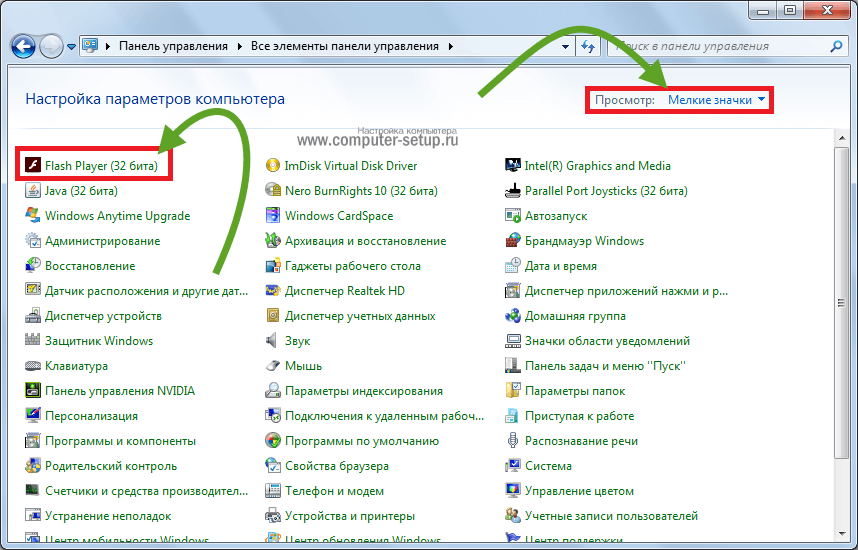
Рис. 7. Панель управления и список установленного ПО
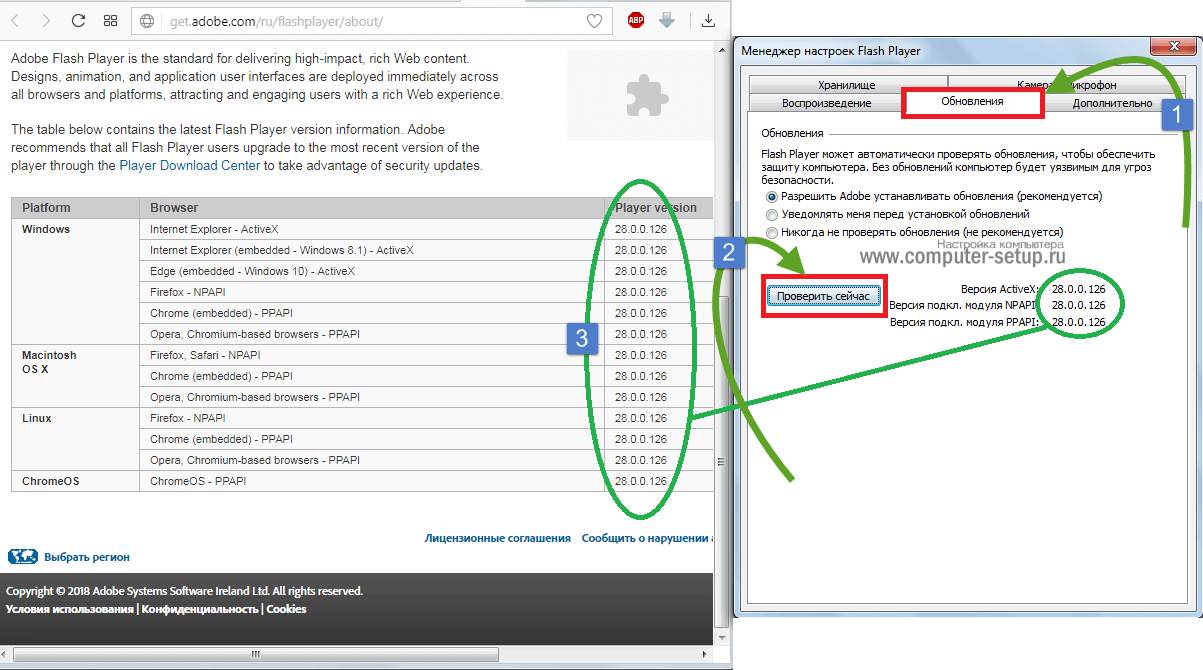
Рис. 8. Менеджер настроек плеера и страница информации
Теперь вы знаете, как узнать версию Adobe Flash Player. В некоторых случаях с инсталляцией могут возникнуть проблемы. Как ни странно, все они решаются одним и тем же способом.
Удаление старой версии
Данная процедура выполняется следующим образом:
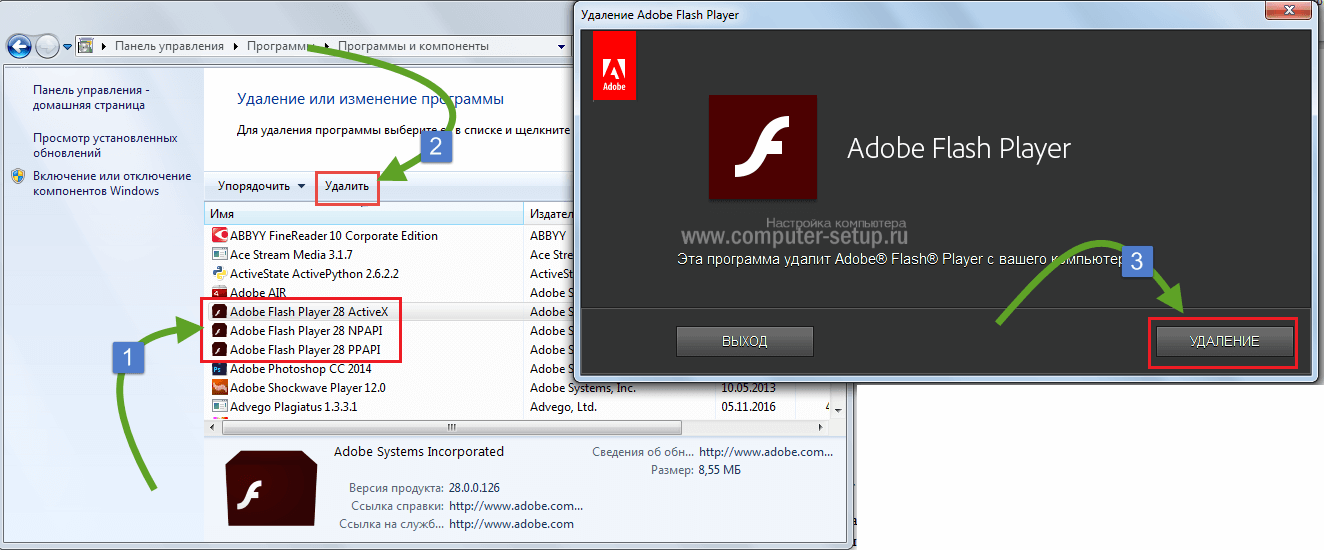
Рис. 9. Удаление ПО
Чего делать не стоит
Почему это так? В основном, по той простой причине, что злоумышленники часто используют маскировку под Adobe Flash Player самой последней версии, чтобы забросить вирус на ваш компьютер.
Вообще, в интернете, на разных сайтах можно найти очень много кнопок и ссылок, которые никуда не ведут, а просто служат для скачивания вируса на вашу операционную систему.
Но количество вредоносных ссылок, связанных с Adobe Flash Player, просто зашкаливает!
Также не стоит искать данное ПО в интернете, просто заходите на get.adobe.com. Дело в том, что любой поисковик предложит вам огромное количество вариантов, но все они вряд ли будут тем, что нужно.
В большинстве случаев вы просто скачаете вирус. Самое безобидное, что может случиться – это загрузка старой и нерабочей версии, из-за которой видео в Flash Player проигрываться не будет, как и другой мультимедийный контент.
Обновление Adobe Flash Player
Пошаговая видео инструкция о том как правильно обновить Adobe Flash Player на компьюетре
Как обновить Adobe Flash Player
Всем доброго времени суток! Сегодня мы разберем с вами как обновить Adobe Flash Player… уже много лет говорят о том, чтобы отказаться от данной технологии (даже сами разработчики это признают). Процесс идет, на страницах интернета его встречаем все реже, но полностью отказаться от него еще не в силах (по крайней мере, на привычных компьютерах).

Adobe Flash Player наверняка знаком всем благодаря своей крайней нестабильностью и прожорливостью к ресурсам вашего компьютера. Стоит отметить, что именно благодаря технологии флеш мы частенько подвергаем систему риску заражения — у данного плагина вечные проблемы безопасности и я очень рекомендую всегда использовать самую свежую и актуальную версию.
Adobe Flash Player — немного истории
Технология Flash достаточно старая и свою популярность она завоевала благодаря простоте создания анимации и относительно небольшой вес итоговых проектов. Именно благодаря Adobe Flash мы знаем с вами легендарную Масяню (а если не знаете — обязательно посмотрите кто это, вполне возможно вам понравится). А сколько было игрушек базирующихся на данной технологии — не счесть!
Но самое главное — их размер. К примеру ролик про Масяню длиной более 3 минут запросто мог занимать не более 2 мегабайт, а подавляющее большинство игрушек вообще измерялись килобайтами.

Где используется Flash? — Как правило, сейчас это различные проигрыватели на веб-ресурсах (YouTube не так давно перешел на HTML5) и часто его встречают в вебинарных комнатах (флэш позволяет удобно взаимодействовать с вашей периферией, например веб-камерой или микрофоном).
Как обновить Adobe Flash Player
Обновлять Адобе Флеш Плеер на компьютере нужно обязательно — от этого напрямую зависит ваша безопасность пребывания в сети. Однако, есть некоторые тонкости в этом, казалось бы, элементарном процессе. Нюанс заключается в различиях плагина в зависимости от установленного у вас браузера. Пару лет назад все было сложнее, однако некоторые упрощения сыграли с пользователями злую шутку и сейчас мы разберемся с этими нюансами.
Обновляем плагин Adobe Flash Player для Firefox или Opera
Флеш плеер на браузерах отличных от Google Chrome обновляется как и много лет назад, как отдельное приложение. Многие даже не подозревают, что найти его можно в панели управления.
В «Панели Управления» перейдите в категорию «Система и безопасность» и откройте настройки флеш плеера выбрав пункт «Flash Player»

Нас с вами интересует вкладка «Обновление»… мы же за обновлениями сюда наведались. Так вот, чтобы плагин обновлялся у вас должно быть как на скриншоте ниже «Разрешить Adobe устанавливать обновления (рекомендуется)».
Если выбрано что-то другое, тогда вы уже наверняка поняли, почему некоторые сайты работаю некорректно и просят обновить этот ненавистный Flash Player. Кликаем изменить настройки и ставим рекомендуемые параметры (нужны права Администратора).
Если плагин не обновлялся достаточно давно, то не факт что сможет корректно апнуться до актуальной версии — для этих случаев можно его заставить установить через веб-инсталлер. В данном окошке написана версия установленного у вас экземпляра — нажав «Проверить сейчас» вы перейдете на страницу с актуальными релизами Adobe Flash.

Если у вас установлена версия Adobe Flash ниже, чем на странице с актуальными релизами, то можно перейти на страницу загрузки просто кликнув «Player Download Center»…

…и попасть на страницу загрузки плагина. Здесь выбираем версию под вашу операционную систему и браузер и жмем «Загрузить». Обратите внимание, что вместе с Adobe Flash Player может установиться левая программа, не забудьте убрать лишние галочки (так например вы можете познакомиться с программой True Key)

Запустите скачанный файл и следуйте подсказкам установщика Adobe Flash Player (ну и параметры будущих обновлений можно здесь же и настроить, конечно же очень желательно чтобы это все происходило автоматически).

Останется только дождаться загрузки актуальной версии и ее установки на компьютер. Браузеры в этот момент должны быть закрыты иначе установка будет прервана до тех пор, пока вы их не закроете.
От себя хочу добавить… как показала моя практика, при проблемах с плагином адоб флеш нужно сразу переходить на официальный сайт и качать установщик, который сам сделает все необходимое. Если версия актуальная — то он просто напишет что обновление не требуется и значит проблема вероятнее всего в браузере. Необходимо обновить или переустановить браузер для решения проблем с сайтами, который требуют обновиться при актуальной версии плагина.
Обновление Flash Player в браузере Chrome, Яндекс.Браузер и подобных
Ситуация с Adobe Flash Player в хромоподобных браузерах немного иная. В последних версиях браузера данный плагин уже вшит в сам браузер и обновляется он вместе с ним (отдельно обновлять его не нужно).
Рассмотрим на примере Яндекс.Браузера (он по сути тот же Chrome, только со своими доработками). Если на каком то из веб-ресурсов (одноклассники этим грешат) вам пишут о необходимости обновить Adobe Flash Player, то в случае с Chromium браузерами нужно обновить сам веб-обозреватель, исправив тем самым нашу проблему.
В Я.Браузере перейдите в «Дополнительные Настройки» пункт «О браузере».

Произойдет проверка новой версии на сервере и браузер предложит вам обновиться, соглашаемся и устанавливаем обновление. Вместе с обновлением для самого браузера обновится и Flash Player. PROFIT!

К сожалению не всегда веб-обозреватель может автоматически обновиться. Причин для этого может быть много, например, установка из неофициальных источников или использование портативной версии. При таком раскладе может помочь установка поверх или полная переустановка (об этом можно подробнее прочитать в заметке о том, как обновить Яндекс Браузер до актуальной версии… все это применимо и к Google Chrome — берите на вооружение)
Итоги
Вот мы с вами и разобрали как обновить adobe flash player — ничего сложного в этом нет, главное понимать по какой из причин он не обновляется автоматически. В целом, если вы достаточно продвинутый пользователь, то всю суть заметки можно уместить в одно предложение.
Чтобы обновить Adobe Flash на компьютере нужно перейти на сайт загрузки плагина и накатить его поверх существующего. Если не помогло — обновляем браузер или используем другой, с интегрированным расширением от Adobe (к примеру Яндекс.Браузер).
Как обновить Adobe Flash Player
Почти все устройства требуют обновления различные программ, в том числе система периодически уведомляет пользователей о том, что необходимо обновить Adobe Flash Player. Однако не многие понимают, для чего нужна эта программа.

Adobe Flash Player – это специальный плагин для браузера, который позволяет расширить многие приложения веб-обозревателя, а также обеспечивает взаимодействие программ для полноценного воспроизведения аудио и видеофайлов. Данный модуль также предназначен для быстродействия виртуальных игр.
Многие сталкивались хоть раз с ошибкой воспроизведения аудио или видеофайлов. Такая ошибка часто выдаётся из-за отсутствия на компьютере плагина Adobe Flash Player. Другая причина ошибки – это устаревшая версия модуля. Например, Flash Player выпустил новую версию, но вы давно не обновляли программу или намеренно игнорировали уведомление об обновлениях. В этом нет ничего страшного, вы в любое время можете самостоятельно обновить плагин и без уведомлений.
Обновление флеш – плеера
Если нужно обновить какую-либо программу, лучше всего делать это с официальных сайтов, так как такое обновление надёжно и безопасно. Таким образом, вы исключите вероятность появления на вашем устройстве вируса неизвестного происхождения.

Очень часто при ошибке воспроизведения файла, вы можете видеть сообщение, в котором уведомляется об устаревшей версии флеш – плеера, как причина ошибки. В том же сообщении вам будет предложена ссылка для обновления.
- Перейдите по указанной ссылке, которая приведет вас на официальный сайт программы. Там же вы сможете кликнуть на ссылку «Скачать Adobe Flash Player».
- Плагин начнёт загружаться на ваш компьютер. Загруженный файл можно найти в папке «Загрузки» в вашем браузере.
- Кликнув дважды на скаченное приложение, вам нужно будет принять условия лицензионного соглашения. Для этого поставьте галочку рядом с текстом «Мною прочитаны и приняты условия лицензионного соглашения».
- Далее нажмите на слово «Установка». Теперь плагин начал устанавливаться на ваш компьютер. Установка занимает не более трёх минут.
- По окончании распаковки вам нужно нажать на слово «Готово».
- Затем нужно будет закрыть ваш браузер и снова открыть его, т. е. перезапустить.

Как обновить Adobe Flash Player в Яндекс Браузере
Во многих веб-обозревателях, в том числе и в Яндекс Браузере флеш – плеер установлен автоматически. При необходимости вы можете проверить последние обновления плагина в настройках Яндекс Браузера. Настройки выглядят в виде иконки с тремя параллельными черточками, точками или в виде шестеренки. Нажав на данную иконку вам нужно выбрать раздел «О браузере». Именно здесь будет представлена вся информация о вашем веб-обозревателе и различных обновлениях. Как правило, обновления встроенных программ в Яндекс Браузере происходят автоматически.
А также можно самостоятельно скачать и обновить флеш – плеер на официальном сайте программы. Скачивание программы производится без регистрации, а установка не требует никаких финансовых вложений.
После скачивания программы, вы сможете найти её в загрузочной папке Яндекс Браузера и установить вышеописанным способом. Не забудьте перезапустить браузер для активации плагина и нормального функционирования веб-обозревателя.
Как обновить Adobe Flash Player в Браузере Опера
Для того чтобы загрузить в интернете флеш – плеер необходимо следующее:
- Запустите Оперу,
- Введите в поисковике вашего веб-обозревателя «Скачать Adobe Flash Player»,
- Выберите официальный сайт и найдите ссылку на скачивание.
Обычно программа в автоматическом режиме подбирается для вашего электронного устройства, но всё же иногда требуется выбрать операционную систему, например, Windows 7 и т. д. После скачивания программы, подходящей под вашу операционную систему, найдите её в загрузках компьютера и перенесите файл в папку, где хранятся ваши программы. Затем нажмите на функцию «Установить сейчас». Установка начнётся после лицензионного соглашения, как было описано выше, и займёт не более 5 минут.
Как обновить Adobe Flash Player в Гугл Хром
С этим браузеров всё еще проще. Данная программа установлена автоматически и также самостоятельно обновляется, когда это необходимо. Пользователи Гугл Хром могут использовать возможности веб-обозревателя, не переживая, что ему требуются какие-либо обновления.
Как обновить Adobe Flash Player в Mozilla Firefox
При использовании Mozilla Firefox пользователям необходимо самостоятельно скачивать и устанавливать плагин Flash Player. Скачать файл можно на официальном сайте программы, затем открыть его в папке загрузок и установить на ваш компьютер. Пошаговая установка программы описана выше. Обновить флеш – плеер можно также на официальном сайте программы.
Во многих браузерах можно установить режим автоматического обновления, когда система будет сама обновлять флеш – плеер до последней версии.
Для чего нужен Adobe Flash Player
Данная программа была специально разработана для максимального комфорта при просмотре видео в интернете, так как флеш – плеер поддерживает трёхмерную и векторную графику, и двунаправленную видеотрансляцию.
Помимо перечисленного, данная программа позволяет избежать сбоя при загрузке файлов API, качественно оптимизирует звуковые эффекты и загружает программное обеспечение, при этом файлы загружаются с максимальной скоростью.
Именно поэтому важно своевременно обновлять флеш – плеер. Это поможет избежать различных сбоев и проблем при воспроизведении аудио и видеофайлов.
Устарел или не работает Adobe Flash Player — как обновить, удалить и установить бесплатный плагин флеш плеера последней версии
Здравствуйте, уважаемые читатели блога KtoNaNovenkogo.ru. Наверное не очень многие из вас знают, что на самом деле представляет из себя технология флеш, а также что такое и зачем нужен Adobe Flash Player.
Но вот когда в вашем браузере перестают показываться видео или игры, не проигрываеся аудио, а еще меню некоторых сайтов никак не реагирует на ваши действия, то вы начитаете искать причину (осуществляя поиск в Яндексе или гугление у его основного конкурента).

Скорее всего, вас быстро просветят, что, возможно, устарел (или просто не работает) тот самый загадочный Флеш Плеер. Вам для решения проблемы посоветуют его обновить или полностью переустановить (удалить, а потом установить заново).
Кроме этого причина может заключаться и в настройках плагина Flash Player в скачанном вами браузере. Однако, все эти общие слова не всегда способны привести к решению проблемы, поэтому я решил остановиться поподробнее на вопросе установки, правильного удаления, обновления и настройки детища Adobe у вас на компьютере.
Обновление Flash Player — зачем оно нужно?
Сразу начну с того, что в некоторые браузеры плагин Флеш Плеера встроен и обновляется автоматически вместе с обновлением движка. В первую очередь это относится к интернет-обозревателю Гугл Хрому, о котором мы подробно говорили здесь. Однако этот плагин по каким-то причинам там может оказаться отключенным. Как его включить, читайте чуть ниже.
Системный модуль плеера тоже умеет отслеживать появления собственных обновлений, и вы наверняка при очередном включении компьютера не раз наблюдали такое вот окно:
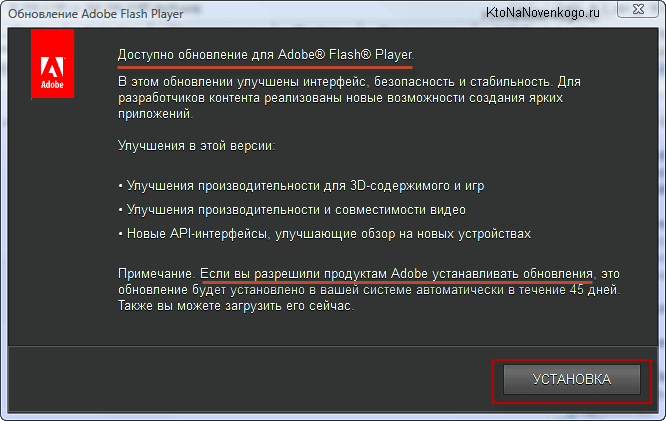
Настоятельно рекомендую не пренебрегать возможностью своевременного апдейта, ибо в их состав могут входить и обновления безопасности. Возможно, что это спасет ваш компьютер от заражения. В статье про опасности вирусов для сайтов я как раз писал про важность обновления всех ключевых компонентов операционной системы (включая флеш плеер), ибо в них оперативно затыкаются найденные дыры безопасности.
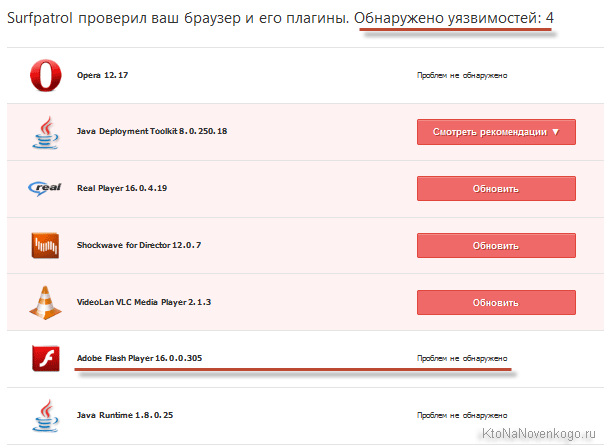
Если ставить это расширение у вас желания нет, но вы желаете знать, установлена ли у вас последняя версия Flash, то имеется способ проверки от официальных разработчиков. Вам достаточно будет зайти на эту страницу и нажать на имеющуюся вверху кнопку «Проверить сейчас», чтобы узнать интересующую вас информацию:
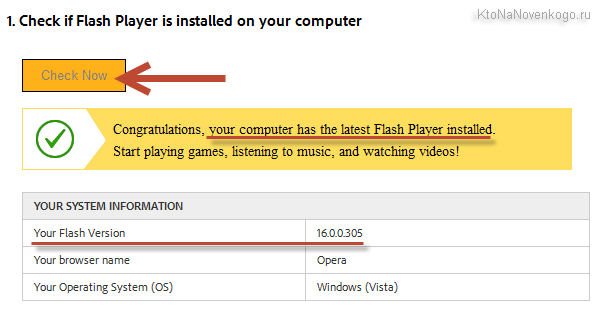
Однако, с работой флеша в вашем браузера могут возникнуть непредвиденные проблемы, когда фильмы не показываются, игры не играются, а меню некоторых сайтов не открываются. Явно возникла какая-то проблема с плагином Adobe Flash. Итак, давайте посмотрим, как можно установить или обновить Flash Player.
Установка Флеш плеера и решение возникающих проблем
В самом простейшем случае вам достаточно будет зайти на официальную страницу Адобе плеера и нажать на расположенную там кнопку «Установить»:

Если вдруг ваш браузер и операционная система определились неправильно, то вы можете кликнуть по ссылке «Нужен проигрыватель Flash Player для другого компьютера», где вносите нужные вам изменения и нажимаете кнопку «Установить сейчас». Как я уже упоминал чуть выше, в случае браузера от Google отдельная установка плагина не требуется, ибо он входит в состав обозревателя, но при желании вы все же можете установить системный модуль Adobe® Flash® Player:
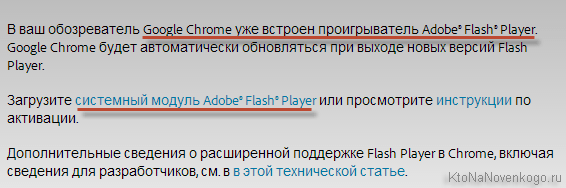
В большинстве случаев этого будет достаточно для установки или обновления, но иногда возникают непредвиденные проблемы, когда даже после установки плеера в браузере по-прежнему видео, аудио и игры не отображаются.
Причин такому положению дел может быть много, но самым эффективным и действенным способом будет, пожалуй, полная переустановка флеш плеера. Для этого нужно будет закрыть все открытые у вас браузеры, зайти в панель управления Виндовс (в Висте это «Пуск» — «Панель управления» — «Программы и компоненты») и удалить эту программу (плагин). После этого опять перейти на официальный сайт и установить Adobe Flash Player с чистового листа. По идее, часть проблем, мешающих нормальной работе, должна будет устраниться.
Как удалить все «хвосты» от флеш плеера?
Однако, даже после этого проблемы могут остаться. Тогда нужно будет проводить удаление «хвостов» плеера с помощью специализированной утилиты удаления, разработанной в Адобе —
Uninstall Flash Player. Порядок действий должен быть примерно следующим:
- Скачайте утилиту для удаления флеш плеера по приведенной чуть выше ссылке.
- Перед ее запуском не забудьте закрыть все браузеры и другие программы, которые могут использовать флеш технологию, иначе полное удаление может не удастся. Проверьте их возможную работу в фоновом режиме (в трее посмотрите).
- Запустите утилиту и следуйте ее инструкциям.
- По окончании процесса удаления перезапустите компьютер.
После этого уже можно устанавливать Флеш Плеер заново с официального сайта по приведенной ссылке. Как проверить его работоспособность? Ну, можете воспользоваться опять же тестом от Адобе — просто зайдите на эту страницу и удостоверьтесь, что в пятом пункте вы наблюдаете анимацию на тему дерева и плывущих по небу облаков.
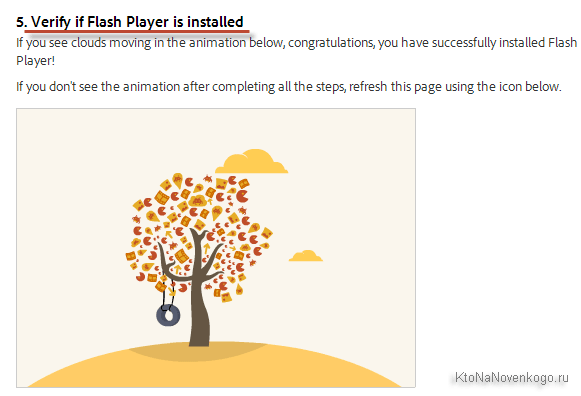
Как включить плагин Flash Player в вашем браузере
Когда не работает флеш, то кроме варианта удаления плеера из ОС и его повторной установки, можно будет еще поискать ответ в настройках браузера. Дело в том, что Adobe Flash Player устанавливается как плагин, и по каким-то загадочным причинам он может просто находиться в отключенном состоянии. Проверить это достаточно просто. Все зависит от используемого вами браузера:
- В Гугл Хроме нужно будет ввести в адресную строку следующую команду и нажать на Энтер:
В результате откроется страница со списком всех установленных в вашем Хроме плагинов. Найдите строчку с Adobe Flash Player и проверьте, включен он или выключен. Если окажется выключен, то кликните по имеющейся там кнопке «Включить».
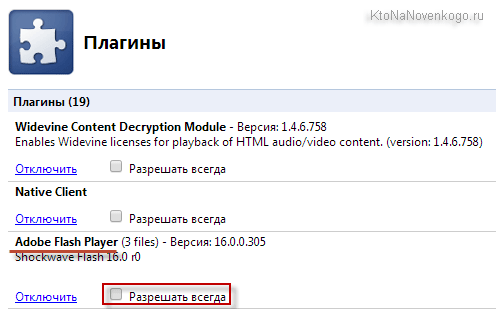
Если он включен, но отображение флеш-контента на страницах не происходит, то поставьте еще и галочку в поле «Разрешать всегда».
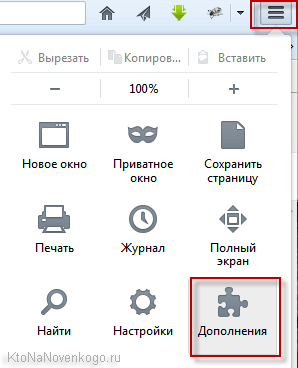
На открывшейся странице перейдите в левом меню на вкладку «Плагины» и найдите строчку с Shockwave Flash (это другой вариант названия флеш плеера). Проверь статус этого плагина, который можно будет при необходимости тут же и поменять на «Всегда включать»:
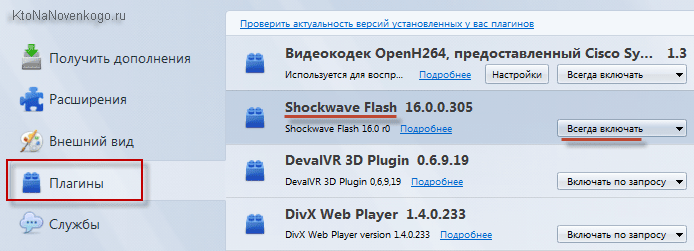
В Интернет Эксплорере активировать флеш плагин чуть посложнее, поэтому я вместо описания решил привести небольшой видеоролик, где показан ход действий:
Думаю, что так будет понятнее.
Если никакой из описанных выше способов результатов не принес (флеш в браузерах не отображается), то советую обратиться за помощью к разработчиками (или на их форум), описав подробно возникшую у вас проблему с Flash Player.



